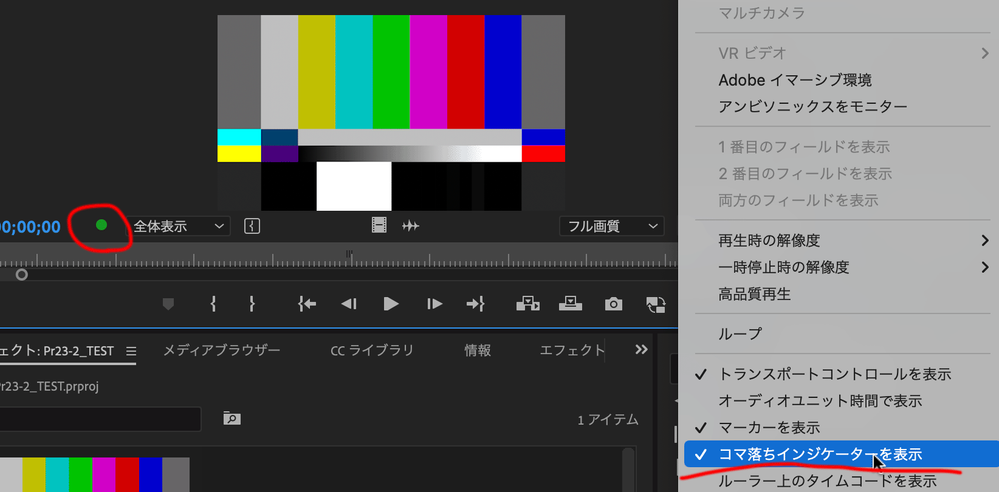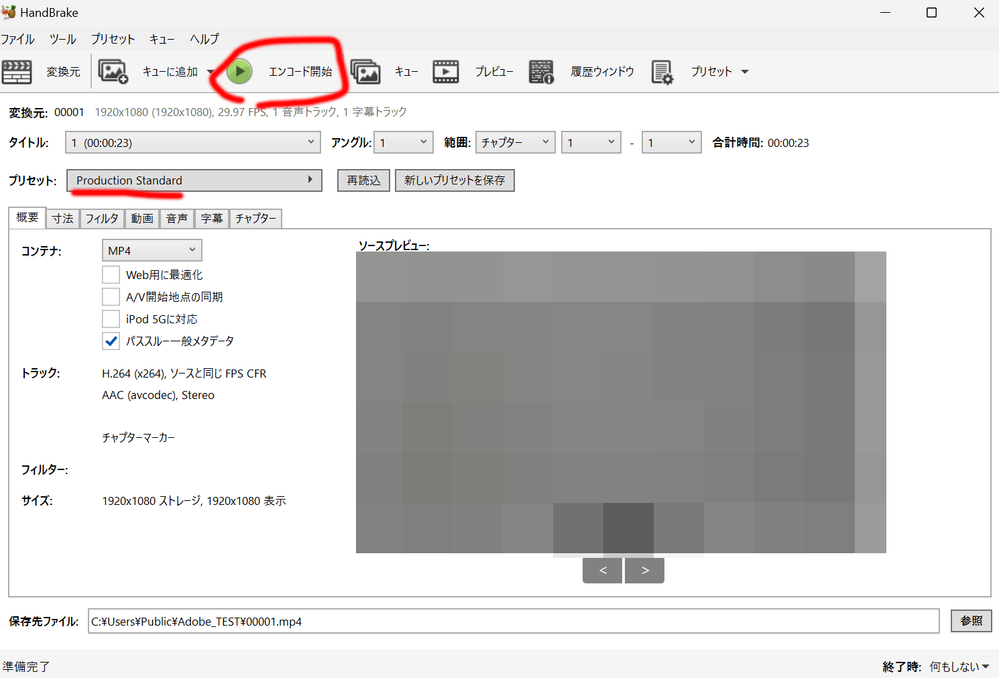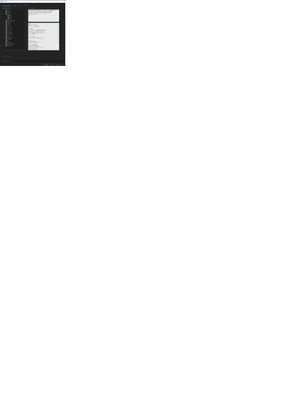- Home
- ホーム
- Premiere Proフォーラム
- ディスカッション
- Re: 音ズレ解消方法教えてください。ビデオカメラ→Prに取り込んだとき
- Re: 音ズレ解消方法教えてください。ビデオカメラ→Prに取り込んだとき
音ズレ解消方法教えてください。ビデオカメラ→Prに取り込んだとき
リンクをクリップボードにコピー
コピー完了
- ビデオカメラで撮影後、Prに取り込んだ映像を確認すると、人物の口の動きと音声が微妙にズレています。
口の動きより少し遅れて音声が流れる状態です。
ちなみに、ビデオカメラで再生する分には何も問題ありません。
編集のたびに、何か設定が必要でしょうか?
それともカメラの設定の問題でしょうか?
カメラの機種は
https://www.sony.jp/handycam/products/FDR-AX45/
付属しているガンマイク
https://www.sony.jp/handycam/products/ECM-GZ1M/
撮影時は、ステレオ設定(サラウンドサウンドは不使用)、HD撮影でM P4への同時記録はしていなかったと思います。
しかし、初めて使用したカメラだったので、設定がイマイチだったところもあります(S Dカードに録画したはずだったけど、内蔵データに録画されていたりしていました…)
ご教示のほど、宜しくお願いします。
リンクをクリップボードにコピー
コピー完了
お使いのカメラとマイクの組み合わせで映像と音声がずれて収録されることは無いと考えて大丈夫かと思いますので、Adobe Premiere Proとパソコンと音声の再生機器(スピーカー or ヘッドホン)のどこかで問題が起きているのではないかと思います。
差し当たって、Premiere Proで再生中の音声を、どのような機器で再生なさってますでしょうか。たとえば、Bluetooth経由の再生装置ですと、そこで遅延が生じている可能性がございます。
また、AX45の記録モード(AVCHDかXAVCか)も、併せてご確認いただければと思います。AVCHDの場合には、オーディオキャッシュがらみの問題も視野に入ってくるかと思います。
リンクをクリップボードにコピー
コピー完了
ご返答いただきまして有難うございます。
ご指摘いただきました点を、再度チェックしてみたいと思います。また改めて、投稿いたします。
リンクをクリップボードにコピー
コピー完了
過去のご投稿も拝読いたしますと、「画面が白くなってしまう」という症状が改善されていないようですので、もしかするとなんらかの問題が存在していて、それが影響してさまざまな不具合を誘発している可能性もゼロではないのではないかと思っております。
画面が白くなるというご投稿の際に返信した内容と重複しますが、お使いのパソコンについてもお書き添えいただけますと、原因の切り分けや絞り込みがしやすくなると思います。
そして、前回の返信で「AX45の記録モード(AVCHDかXAVCか)」について書きましたが、もしXAVC Sで「4K画質」のモードで撮影なさってましたら、もしかすると処理の重さが原因という可能性も出てくるかと思います。
Adobe Premiere Proの「ソースパネル」にて「コマ落ちインジケーター」(「設定ボタン」のレンチアイコンをクリックすると項目が出てきます)を表示していただき、ソースパネル上でAX45で撮影した素材を再生していただきまして、コマ落ちインジケーターの状況と音ずれの様子をご確認いただきますと、より状況が把握しやすくなるかと思います。
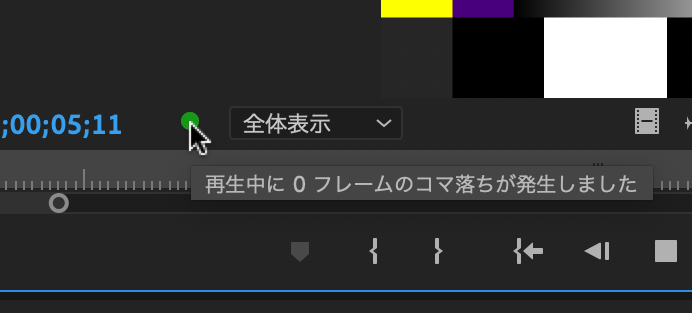
リンクをクリップボードにコピー
コピー完了
ご返答いただきまして、ありがとうございます。
過去の投稿の件のほうも、ご回答いただき有難うございます。
再度、状況を確認し判明したことをご報告いたします。
1点お詫びしないといけないのですが、カメラの設定にも問題があったかもしれません。
>撮影時は、ステレオ設定(サラウンドサウンドは不使用)、HD撮影でM P4への同時記録はしていなかったと思います。・・・
と、前回記しましたが、チェックしたところ、音ズレが生じているシーンだけ同時記録がされていたようです(↓添付の画像 *問題の素材ファイルだけ拡張子がMP4とMTSの2種類あります。)

この問題のファイルだけ、MTSとMP4のいずれもPrに取り込むと音ズレが発生します。(その他のファイルは音ズレは発生していません。)
このような場合、Prに取り込んだ際、どのようにすれば音ズレを修正できますでしょうか?
(前回、ご指摘いただいたようにオーディオキャッシュがらみの問題になりますか…?)
以前、Ckun様からご質問いただいていた内容も記載いたします↓
パソコンのOS:Windows 11 Pro バージョン:22H2
GPU:

CPU:

リンクをクリップボードにコピー
コピー完了
カメラの同時記録を使用なさっていたのですね。
本来であれば、カメラの同時記録を用いてもそういった不具合は起きないはずなのですが、同時記録したファイルだけ問題があるのは気になるところです。
また、画像を拝見しますとAVCHDのフォルダ構造と命名規則が崩れているように見受けられます。AVCHDのMTSファイルの名称やフォルダの構造を変えてしまいますと、Premiere ProのAVCHD素材を読み込むための機能が働かないため、長時間収録でクリップが分割されている場合に正しくつながらないといったことが起きます。
たまに困ったことになるかもしれないので、AVCHDで撮影したものはファイル名やフォルダの構造は変えない方が無難かと思います。
(今回の問題の原因である可能性は、低いかもしれません。)
原因の切り分けのため、音ズレが起きている素材の「収録時間」と途中でクリップが分割されていないかどうかという点をご確認いただきつつ、収録時間が短く(数分程度)分割されていないようでしたら
・メディアキャッシュをすべて削除
・Premiere Proを起動し、「新規プロジェクト」を作成
・音ズレが起きるMTSファイルのみ読み込み
・少し待ってから(オーディオキャッシュが生成されます)、「ソースパネル」で再生確認
という流れで、まずはMTS単体で読み込んでも音ズレが発生するかご確認いただくといかがでしょうか。
これで音ズレが発生しなければ、いったんプロジェクトファイルを閉じてもともと編集していたプロジェクトを開いて、問題のMTSファイルを「ソースパネル」で開いて再生しまして、音ズレが直っているかご確認いただければと思います。
メディアキャッシュの削除は、Adobe Premiere ProのV23.2以降をお使いでしたら、Premiere Proを立ち上げていない状態で「Ctrlキー」を押しながらPremiere Proを起動していただき、「オプションをリセット」画面で「メディアキャッシュファイルをクリア」を選択して「続行」を押していただくことでできます。
それ未満のバージョンの場合は、下記リンク先の「Premiere Pro の環境設定を使用したメディアキャッシュのクリア」に沿って、「すべてのメディアキャッシュ」を削除する手順で行うことができます。
リンクをクリップボードにコピー
コピー完了
Ckun様
お世話になっております。
先日から音ズレの件で、アドバイスいただき有難うございます。
まず、メディアキャッシュ削除のほう、試してみました。
ご指示いただいた通りにやってみましたが、問題のファイルに関してはMTSもMP4もいずれも音ズレしたままでした。
一点、私も気になったことがあるのですが…
この問題のファイルですが、他のファイルの中で一番、長時間収録したものになります。(13分間です。その他のファイルは平均5分以内です。)
従って、前回ご指摘いただいたように“名称を変更したために素材を読み込む機能が働いていない”可能性がありますでしょうか?(←この、ファイル名変更が影響するという仕組みというか流れを、今回初めて知りました…知識が浅く申し訳ありません。)ご教示のほどよろしくお願いいたします。
追記:メディアキャッシュの削除作業をした効果かわかりませんが、以前、お尋ねしていた「画面が編集中に白くなる」問題、が解決されたかもしれません。メディアキャッシュ削除以降、問題だった現象がなくなりました。ありがとうございました。
リンクをクリップボードにコピー
コピー完了
MP4の方も音ズレしている点から、少々視点を変えて検証しなければならない状況かもしれないと思いますものの、ひとまずMTSファイルの方に着目してみますと、
>この問題のファイルですが、他のファイルの中で一番、長時間収録したものになります。(13分間です。その他のファイルは平均5分以内です。)
こちらにお書きいただいた「13分」は、記録設定によりますものの分割記録される際の1クリップの上限の長さに近いものですので、1つの連続録画のシーンが複数ファイルに分割されたうちの1つ、という可能性はありそうです。
>ちなみに、ビデオカメラで再生する分には何も問題ありません。
とのことですので、まだカメラに素材は残っているかと思いますので、パソコンにカメラを接続していただき(あるいは、カメラの機能でSDカードに映像をコピーしてそのカードをパソコンのカードリーダーにセットしていただき)、Adobe Premiere ProでAVCHD素材を読み込む正しい方法である「メディアブラウザ」から読み込んでいただく方法をお試しいただくといかがでしょうか。
文字だらけで少々分かりにくいかもしれないのですが、取り急ぎ公式マニュアルの該当ページへのリンクを貼ってみます。
テープレス形式から Premiere Pro へのアセットの読み込み
そのほかには、SONYが提供しているビデオカメラ用のアプリケーションでAVCHD素材の取り込みを行い、MP4ファイル(同時記録のMP4ではなく、MTSを用いて)で書き出してからPremiere Proに読み込んでいただくのも一つの方法かと思います。
あとは、一応念のため、パソコンのエクスプローラーで該当のMTSやMP4ファイルをダブルクリックして再生していただき、その再生で訪れがないかもご確認いただくことで原因の切り分け・絞り込みが進むかと思います。
リンクをクリップボードにコピー
コピー完了
Ckun様
お世話になっております。
音ズレの件、ご指示いただきました内容2つを、下記の通り試してみました。
①>パソコンにカメラを接続し…「メディアブラウザ」から読み込む
→問題のMTS、MP4ともに音ズレしました。
②>パソコンのエクスプローラーで…ダブルクリックして再生
→MTSは音ズレせず。MP4は音ズレしました。
あと、ご提案いただきました内容で
>SONYが提供しているビデオカメラ用のアプリケーションで…Premiere Proに読み込む 件で迷っています。ビデオカメラからパソコンに取り込んだ際に「PlayMemories Home」を使用しました。ご提案いただいたアプリケーションとは「PlayMemories Home」のことでしょうか…?
リンクをクリップボードにコピー
コピー完了
少々ややこしい状況になってきたように感じております。
>②>パソコンのエクスプローラーで…ダブルクリックして再生
>→MTSは音ズレせず。MP4は音ズレしました。
この点から、「MP4については、Adobe Premiere Proは音ズレとは無関係」ということになるかと思います。
AX45で生成されるMP4ファイルが既に音ズレしているという可能性もゼロではないと思うのですが、このカメラは2018年に登場しているものなので、今までその問題が公になっていないというのは少々考えにくいようにも思います。
(私も個人的にAX60を所有しているのですが、XAVC Sモードでしか使用していないので今のところ問題が生じたことはございませんでした。)
原因を絞り込むために、考えられる可能性を一つ一つ検証して範囲を狭めてゆくというのが順当ではあるのですが、これまでお書きいただいた情報からは少々不確定な要素が多いように感じておりまして、さらにPremiere Proとは無関係に音ズレが発生する環境となりますと、検証の幅が広がってしまうかと思います。
しかしながら、検証ばかりしていては作品の制作が先に進まないかと思いますので、取り急ぎ「音ズレしないMTSファイル」のほうをAdobe Media Encoderに読み込んでいただき、下記画面のような設定で「ProRes 422」コーデックのMOVに変換したものでお試しいただくといかがでしょうか。
※保存先の空き容量にご注意くださいませ。
>ご提案いただいたアプリケーションとは「PlayMemories Home」のことでしょうか…?
はい、PlayMemories Homeも候補の一つです。私自身は、業務で使用するということもございまして「SONY Catalyst Browse」を用いることが多いのですが、PlayMemories Homeで読み込んで(分割クリップは結合して)いただくのもよい方法の一つだと思っております。
なお、
>①>パソコンにカメラを接続し…「メディアブラウザ」から読み込む
>→問題のMTS、MP4ともに音ズレしました。
こちらの方法につきましては、私の説明不足でもしかすると誤った方法でおやりになられていないか危惧しております。
PlayMemories Homeで取り込んでからメディアブラウザにて読み込む方法ではなく、直接AVCHDのフォルダを開いていただき、目のアイコンが青くなった状態(目のアイコンをクリックすると「AVCHD」の読み込みモードになっていることが確認できます)で読み込んでいただくことを意図して書いておりました。
リンクをクリップボードにコピー
コピー完了
もし解決をお急ぎの状況で、Adobe Media EncoderでProRes変換しても解決しなかった場合のために、もう一つ方法を記載してみます。
Adobe製品でのファイル変換で解決しない場合には、Adobe以外の「動画変換ソフト」でファイル変換してからAdobe Premiere Proに読み込ませる方法で回避できる可能性があります。例えばフリーソフトのHandBrakeなどがございます。
HandBrake公式のサイトです。
設定の例です。
用途によっては少々画質が劣化が気になる可能性がありまして、本来はやはり原因を究明してからそれに合った対処をするべきかと思いますので、最良ではないかもしれないけれども「問題を回避できる可能性がある方法の一つ」としてとらえていただけましたら幸いです。
リンクをクリップボードにコピー
コピー完了
Ckun様
お世話になっております。
音ズレの件で、解決方法のご提案いただき有難うございます。
昨日、ご教示いただきました内容を試したところ、MTSに関しては
①Adobe Media Encoderに読み込む方法→音ズレなし
②メディアブラウザ(直接AVCHDを開く方法で再試行)→音ズレなし
でした。
今回は、①でMOVに変換したものを使用し編集したいと思います。
いろいろな解決方法とお知恵をいただきまして、ありがとうございました。
最後に、今後の音ズレ防止策も含めて編集の流れのことで2点おうかがいしたいのですが…
①撮影の際は1ファイル10分を超えない程度がよろしいのでしょうか?
②“AVCHDで撮影したものはファイル名やフォルダの構造は変えない方が無難”ということでしたが、拡張子はそのままで、日付や撮影順など数字等に表示変換するのはOKでしょうか?
*一応、私の編集業務の流れとなります。
<取材・撮影>
ビデオカメラで取材・撮影(1回約2時間)
1本撮りはせず、1ファイル数分前後のものを約10~20ファイル撮影。
AVCHDモード
(今回初めてFDR-AX45Aを使用。これまではJVC・Everio GZ-RY980使用。いずれも4Kモードは高負荷なイメージがあるため未だ撮影したことがありません。)
↓
PlayMemories Homeで読み込み
(*今回初めて使用したので、この工程でも何か失敗していたかもしれません…。JVCカメラ使用のときは、SDカード(64GB)から直接PCへ取り込んでおりました。)
↓
PC(DELL)の[ドキュメント]フォルダで、プロジェクト全体を格納するフォルダを作成
(参考にした本です→(動画素材・練習用ファイル・解説動画付き)Premiere Pro よくばり入門 CC対応 (できるよくばり入門) | 金泉太一 |本 | 通販 | Amazon)
↓
Prに読み込んでカット編集
↓
社内配信用、YouTube用に動画作成(1本・約2~5分 *5分以上になると社内で共有するの際に重くなったことがあります。)
基本的な知識が浅くお尋ねばかりで申し訳ありません、よろしくお願いいたします。
リンクをクリップボードにコピー
コピー完了
無事解決できたようでなによりです。
>①撮影の際は1ファイル10分を超えない程度がよろしいのでしょうか?
今回、「メディアブラウザ」経由で取り込んでいただいて音ズレが発生しなかったように、正しく取り扱っていただきますと問題は起きにくいので、そこは意識していただかなくても大丈夫かと思います。
適切にファイルを扱わない前提で収録時間を制限するのは、理に適ってないように感じます。
このあと触れますが、最終用途が「インターレース(60i)が適切ではない用途」ということもございますので、AX45でしたら「AVCHD」ではなく「XAVC S HD」で撮っていただくのも一つの方法かと思います。その際、 SDHC(32GB以下)のカードではなくSDXCのカードを使っていただくことで、長時間連続録画でもファイル分割されずに収録できます。
XAVC Sは、汎用性の高いMP4コンテナを使用したH.264形式(音声はLPCM形式)のファイルなので、MTSファイルよりトラブルが起きにくいと感じております。
XAVC HDの方が画質が良い反面、ファイルサイズが大きくなることと、動きが滑らかな60pで撮ると編集の負荷が高まるという点には少し注意が必要です。
>②“AVCHDで撮影したものはファイル名やフォルダの構造は変えない方が無難”ということでしたが、拡張子はそのままで、日付や撮影順など数字等に表示変換するのはOKでしょうか?
AVCHDは、フォルダ構造と収録時につけられた数字連番の名前込みで成立するフォーマットなので、本来は名前の変更も厳禁です。元々は光ディスク(DVD-RやBD-R)に直接記録する前提で決められたフォーマットなので、人の手を加えるという前提ではないのもその要因です。
しかしながら、現実的には無視して名前を変えてもH.264のTSファイルとして動画編集ソフトで読み込めることが多いので、AVCHDの決まり事を無視してMTSファイルを単体で扱われることもしばしばあります(そしてたまにトラブルになります……)。
取り扱いのしやすさの面でも、先述の通りAVCHDよりもXAVC Sの方が適していると思います。
(※60iが標準のテレビ放送では、取材データ量が無駄に大きくならないよう、AVCHDの中程度の画質のモードで運用されることもあるようです。)
>社内配信用、YouTube用に動画作成(1本・約2~5分 *5分以上になると社内で共有するの際に重くなったことがあります。)
共有の方法(社内のファイルサーバのMP4を各社員が自責のパソコンで再生や、社内グループウェアの動画再生機能を使うなど)や、現在どのような設定で編集・書き出しなさっているか分かりませんのでなんとも申し上げにくいところではあります。
要求される画質にもよるので一概には言えませんが、ワンソースマルチユースの考え方で「綺麗な映像で残しておく」という部分にも重きを置きますと、XAVC S 60pで収録して、1920×1080 59.94フレーム/秒で編集していただくと良いのではないかなと思います。
繰り返しになってしまいますが、XAVC S HD 60pは現在お使いいただいているAVCHDよりも編集の負荷が高いので、パソコンのスペックや制作なさっている作品に求める品質とコストのバランスなどの面で、無条件でお勧めできるものではございません。
状況によっては30pの方が適切だったり、社内配信用は1280×720など小さなフレームサイズで書き出すといった工夫が必要になるかもしれないと、思います。
リンクをクリップボードにコピー
コピー完了
Ckun様
お世話になっております。
詳細なご回答いただきまして有難うございました。
撮影方法の件でご教示いただきました、
>XAVC S 60pで収録して、1920×1080 59.94フレーム/秒で編集
という内容で、一度チャレンジしてみたいと思います。
音ズレの解決策も含め、このたびは色々と有難うございました。
リンクをクリップボードにコピー
コピー完了
お世話になっております。
撮影時のフレームサイズと編集時のシーケンスのことでお尋ねします。
>XAVC S 60pで収録して、1920×1080 59.94フレーム/秒で編集 の場合、
シーケンス設定をする際、プリセットは何を選択すればよろしいでしょうか?(画像)
(普段は、素材をそのままタイムラインに持ってくる方法で始めるのですが、
あえて設定するとなると、どのプリセットになるのでしょうか…?)
リンクをクリップボードにコピー
コピー完了
あえてプリセットから選ぶとするならばAVCHD→1080p→AVCHD 1080p60やDNxHD→1080p59.94の中のどれか、といった感じにはなると思います。
しかしながら、前者は余計な5.1chの音声トラックができるですとか、後者はビデオプレビューのコーデックが本当にそれでよいのかといったことがございますので、あまりプリセットにはこだわらなくても良いのではないかなと思います。
リンクをクリップボードにコピー
コピー完了
こんにちは、仁美29086531re2h さん
まず、OSとそのバージョン、Premiere Proのバージョンを教えて頂けますか。
>S Dカードに録画したはずだったけど、内蔵データに録画されていたりしていました…
AX45のマニュアルの14頁に「記録/再生メディアをメモリカードに切り替える」項がありますから、ご覧になってメモリーカードか内蔵かを切り替えて頂ければと思います。
>HD撮影でM P4への同時記録はしていなかったと思います。
MP4撮影はマニュアルの16頁に記載があります。マニュアルには「MP4は、スマートフォンでの再生やネットワークへのアップロード、Web公開が簡単に行えるファイル形式です。」と記載されていますので、HD編集のみ場合はMP4同時録画は不要ですよ。内蔵またはメモリカードのメモリを消費するのみです。
>ちなみに、ビデオカメラで再生する分には何も問題ありません。編集のたびに、何か設定が必要でしょうか?
もしかしたら、
「タイムライン」パネルの左上部の「リンクされた選択」アイコン(下図赤枠部)が「オフ」になっていませんか。「オフ」になっていると映像アセットを「タイムライン」パネルに配置する時に微妙にずれる可能性があります。ずれていると映像クリップと音声クリップの左端に赤色の隅付き括弧付数字(下図赤破線枠部)が表示されます。数字はずれたフレーム数です。
念のためですが、映像クリップと音声クリップの「リンクを解除」操作は行っていないですよね。
ずれを修正するには、①または②を行います。
①「タイムライン」のタイムコードの目盛をズームインし、映像クリップと音声クリップのずれをどちらか一方のクリップをドラッグして修正します。ずれが無くなると、隅付き括弧付数字は消えます。
ずれが無くなったら、「リンクされた選択」アイコンをクリックして「オン」にします。
どちらか一方のクリップが選択されていると思いますので、一旦選択を解除し、再度どちらかのクリップを選択すると両方のクリップが選択されればOKです。
②「タイムライン」パネルでクリップを削除した後、「リンクされた選択」アイコンをクリックして「オン」にします。続いて、再度「プロジェクト」パネルからその映像ファイルを「タイムライン」パネルへ配置し直します。
リンクをクリップボードにコピー
コピー完了
詳細なご回答いただきまして、有難うございます。ご教示いただきました点を、一度確認してみたいと思います。また改めて投稿いたします、宜しくお願いします。
リンクをクリップボードにコピー
コピー完了
先日は、ご返答いただきましてありがとうございました。
再度、ビデオカメラやパソコンの状況を確認し、判明したことをご報告いたします。
1点お詫びしないといけないのですが、カメラの設定にも問題があったかもしれません。
>撮影時は、ステレオ設定(サラウンドサウンドは不使用)、HD撮影でM P4への同時記録はしていなかったと思います。・・・
と、前回記しましたが、チェックしたところ、音ズレが生じているシーンだけ同時記録がされていたようです(↓添付の画像 *問題の素材ファイルだけ拡張子がMP4とMTSの2種類あります。)

ビデオカメラの設定を変更した覚えはないのですが、撮影中に何か触ってしまったのかもしれません…。
この問題のファイルだけMTSとMP4のいずれのを読み込んでもPrに取り込むと音ズレが発生します。(その他のファイルは音ズレは発生していません。)
このような場合、Prに取り込んだ際、どのようにすれば音ズレを修正できますでしょうか?
あと、「リンクされた選択」の件ですが、
ひとまず設定はオンになっていました。括弧付きの数字も表示されておりませんでした。
以前、ご質問いただいていた内容も記載いたします↓
パソコンのOS:Windows 11 Pro バージョン:22H2
GPU:

CPU:

リンクをクリップボードにコピー
コピー完了
余談になりますが自分の場合、完全に音ズレしている部分は以下のようにしています(完全な応急処置ですが、、、)
1、映像と音声を個別に変換(最後の書き出し時にファイルのトラブルを避ける)
2、変換したファイルを読み込んで映像か音声を個別に「速度・デュレーション」で時間調整
3、一度に全体に対してやると治らない場合はタイミングを見てクリップを分割して調整を行う
それでもリップシンクがおかしいなとの場合はDAWなどの音声ソフトでより音声をより細かく調整したりしますが、
慣れていないソフトだと大変なのでなるべく無理やりPremiere Proでやっているのが実情です。